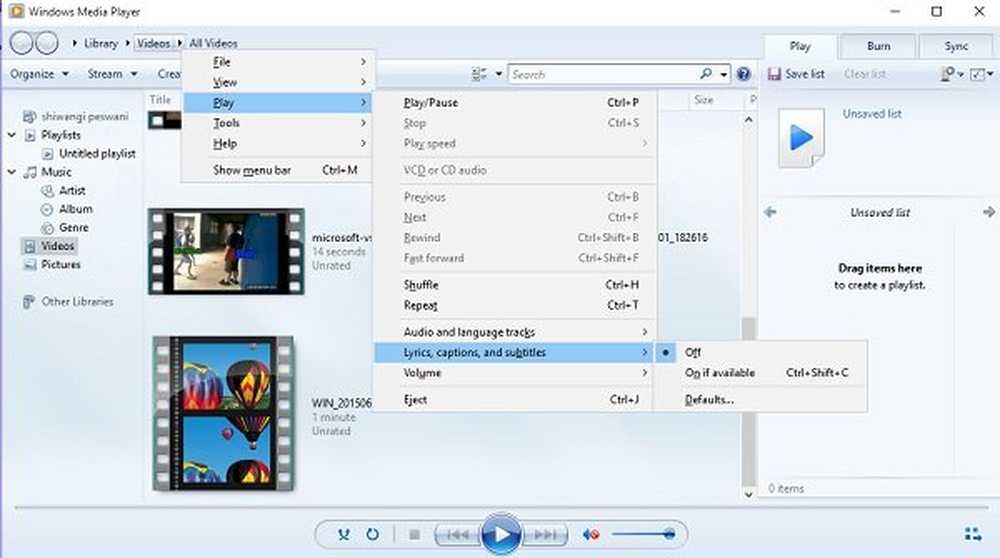Mostrar u ocultar las imágenes e imágenes de OneDrive de la carpeta privada en la aplicación Fotos
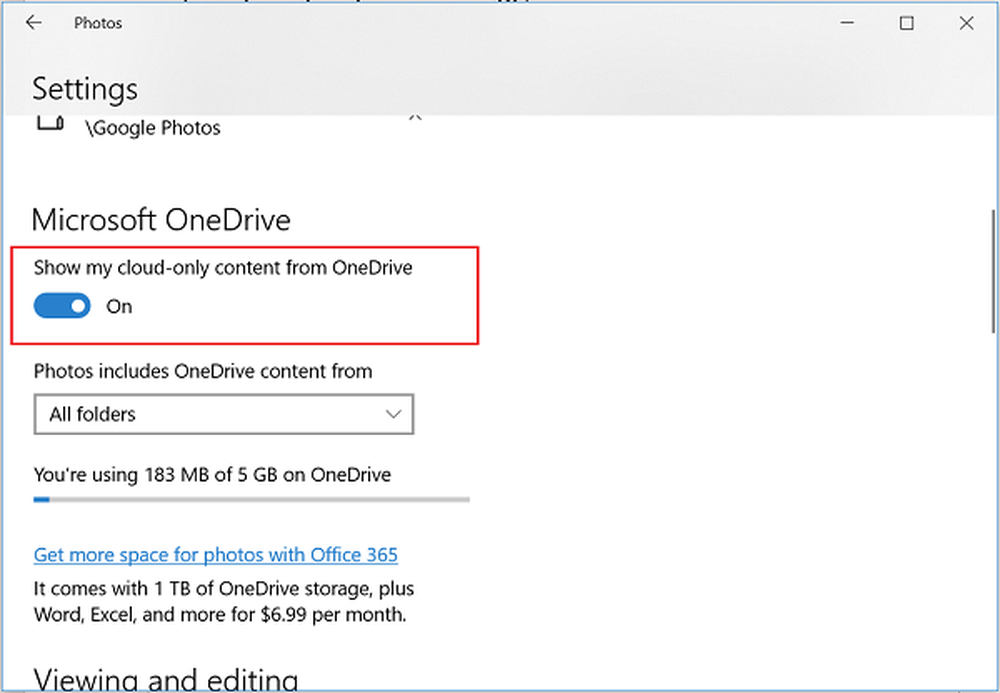
La aplicación Fotos en Windows 10 de forma predeterminada, muestra todas las imágenes ubicadas en diferentes carpetas en una PC. Si bien esto parece una opción útil para algunos, a algunos les puede no gustar. Si lo desea, puede configurar la aplicación para que no muestre imágenes en ninguna carpeta en particular. También puedes hacer que muestre u oculte imágenes de OneDrive también. Veamos cómo agregar o eliminar carpetas de la aplicación Fotos.
Excluir u ocultar imágenes de una carpeta en particular
Si no desea que las imágenes de una carpeta en particular se muestren en la 'Aplicación de fotos', inicie la aplicación de fotos y elija 'Configuración' en el menú de la aplicación Fotos.

Siguiente, debajo 'Fuentes'encabezado simplemente elige una carpeta cuyas imágenes no te gustaría que se muestren en' Aplicación de fotos 'y pulsa el botón' x 'para poner una marca en su contra.
Evita que la aplicación Photos muestre imágenes de OneDrive
Si está utilizando un Cuenta de Microsoft La cuenta para iniciar sesión en Windows 10, luego la aplicación Fotos, de forma predeterminada, muestra todas las imágenes guardadas en la cuenta OneDrive y que residen en otra parte de su PC. Pero puedes cambiar esto y hacer que no muestre las imágenes de OneDrive.
Para ello, inicie la aplicación Windows 10 Photos. Elija el menú (visible como 3 puntos) y seleccione Configuración.
A continuación, vaya a la sección Microsoft OneDrive y apague 'Mostrar mi contenido solo en la nube de OneDrive ' Opción de cuenta como se muestra en la captura de pantalla para evitar que la aplicación Fotos muestre sus imágenes de OneDrive.
Alternativamente, si está utilizando un Cuenta de usuario local en Windows 10, puede configurar la aplicación Fotos para mostrar las imágenes de OneDrive. Para esto,
Simplemente, abra la aplicación Fotos, vaya a Configuración y en la sección Microsoft OneDrive, mueva el control deslizante para habilitar la opción "Mostrar solo contenido en la nube de la cuenta de OneDrive". Al instante, aparecerá el cuadro de diálogo de inicio de sesión de OneDrive..
Ingrese los detalles de inicio de sesión de OneDrive y presione la opción de inicio de sesión.
Finalmente, seleccione si desea ver las imágenes de la carpeta de imágenes de OneDrive o todas las carpetas en su cuenta de OneDrive. La página, además de las imágenes, mostrará el espacio utilizado actualmente y la cantidad total de espacio disponible en su cuenta OneDrive.
Eso es!